Mint oldalszámú a Word nélkül fedlap
Kezdőlap »Szó» Hogyan adjunk oldalszámok Szó nélkül fedőlapon
Ha így szöveges dokumentumok nagyon gyakran kell számozni az oldalakat. Nagyon gyakran ez a funkció a tanulók, akik szeretnék, hogy megszámlálja a oldalnyi jelentést, összefoglalók, természetesen és oklevelek.
Normál lapszámozásról. általában nem okoz nehézséget. De ha azt akarjuk, hogy megszámlálja az oldalak nélkül egy fedőlapot, sok felhasználó probléma merül fel.
Step 1-es szám a szám minden oldalon a dokumentumot.
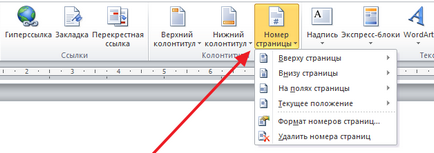
Az eredmény az lesz a menü, több példány (a tetején, alján az oldalt oldalmargón). Ebben a menüben válasszuk verziószámozása szálláshely, amely megfelel Önnek.
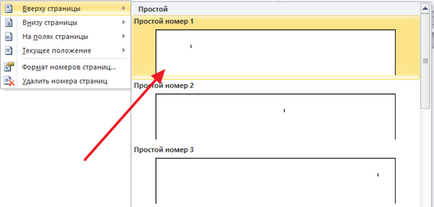
Miután számozott összes oldalt egy Word dokumentumot, akkor csak el kell távolítani a számozás a címlapot. Arról, hogy hogyan ez megtörtént, akkor megtanulják a következő lépéseket.
2. lépés: Vegye ki a számozás a fedlapot.
Most már kivehetjük az oldalszámot, a címlapon egy Word-dokumentumot. Ehhez menj a lap „Page Layout”, és kattintsunk ott a gomb „Oldalbeállítás”. Ez a gomb a kis- és jobbra található a „Page Setup”.
Lásd még: Hogyan változtassuk tájolásának oldalt Word
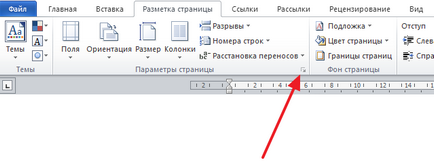
Ha nem találja meg a gombot a „Page Setup”, majd kattintson duplán a sorban a dokumentumot.
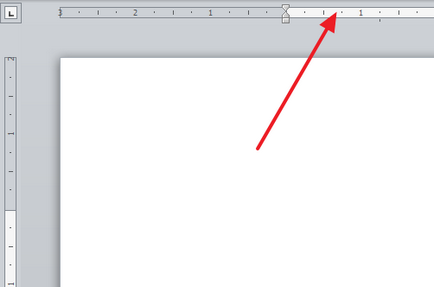
Akárhogy is, akkor nyissa ki az ablakot „Oldalbeállítás”. Ebben az ablakban van egy blokk beállítások úgynevezett „megkülönböztetése fejlécek és a lábjegyzetek”, és két lehetőséget alatta „Fejléc és lábléc a páros és páratlan oldalak” és „fejléc és lábléc az első oldalon”. Oldalak újraszámozása fedőlapok nélkül el kell helyeznie egy pipa előtt a második lehetőség (az első oldal fejléc és lábléc). Az alábbi képernyőkép pontosan hol kell tenni a jelet.
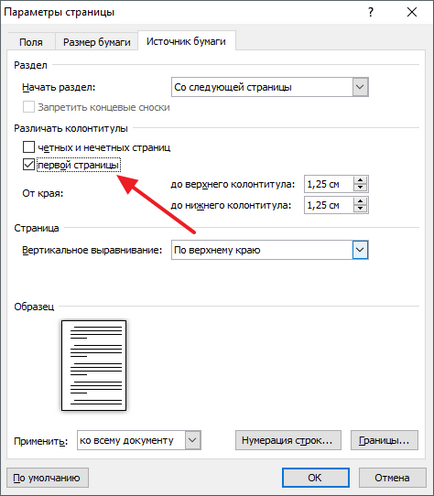
Ezután meg kell menteni a beállításokat a gomb megnyomásával «OK». Ennek eredményeként, a Word dokumentumban, az oldalszám nem fog megjelenni a címlapon. De a második papírlapra, számozás kezdődik száma 2. Ha ez az opció az Ön számára, akkor ez lehet fejezni. Ha azt szeretnénk, hogy a második lapot egy szám 1, akkor kövesse a következő lépésben.
Lépés 3. számú Fix lapszámozásról.
Ha azt szeretnénk, hogy ne csak a számot a címoldal, hanem arra is, az oldalszámozást a 2-es szám, akkor meg kell, hogy menjen vissza a lap „Insert”, ismét kattintson a „Oldalszám”, és a felugró menüből válassza ki a „oldalszám formátumát” .
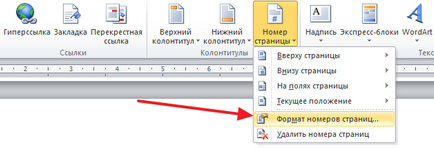
Ennek eredményeként, a „oldalszám formátumát” ablak jelenik meg előtted, ahol meg lehet változtatni a beállításokat a számozás. Ahhoz, hogy a második szám 2 lap állt Word dokumentum, engedélyezni kell a lehetőséget „Kezdjük a”, és adja meg a számot „0”. Amint azt az alábbi képen.
Lásd még: Hogyan lehet csatlakozni két táblázatot a Word
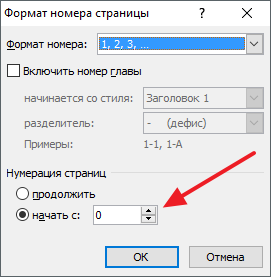
Ezután a beállítások mentéséhez nyomja meg a gombot «Ok» és kap a szükséges eredményt. Most egy Word-dokumentum oldalak számozva vannak fedőlapok nélkül. Ugyanakkor a második lapot a dokumentum a „2” szám.